PowerPoint制作动画“自定义动画路径”
发布时间:2013-01-23 00:50:24作者:知识屋
用PowerPoint制作动画时,如果对系统内置的动画路径不满意,可以自定义动画路径。
①选中需要设置动画的对象(如一张图片),单击“添加效果”右侧的下拉按钮,依次展开“动作路径、绘制自定义路径”下面的级联菜单,选中其中的某个选项(如,“曲线”,参见图D)。
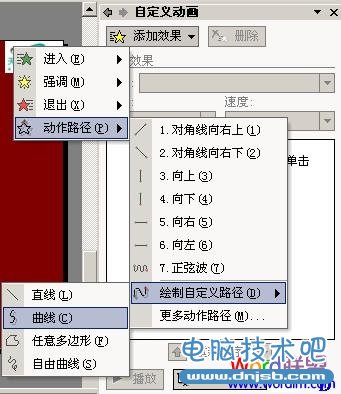
②此时,鼠标变成细十字线状(如图E),根据需要,在工作区中描绘,在需要变换方向的地方,单击一下鼠标。

③全部路径描绘完成后,双击鼠标即可。
[小技巧]执行“视图网格和参考线”命令,打开“网格线和参考线”对话框(如图F)

,设置好相应参数,并选中“屏幕上显示网格”选项,确定返回,在工作区上添加上网格(参见图E),使得描绘路径更加准确。
相关知识
-

PowerPoint特殊动画效果怎么做制作 PowerPoint如何制作特殊动画效果方法
-

PPT中大量的图片怎么快速排版对齐 PPT中的图片如何一次性对齐
-

PPT中的图像样式如何快速更改 如何在ppt里修改图片的版式方法
-

ppt中如何对一组动画进行复制 如何一键复制PPT动画格式方法
-

PPT怎么制作动画 Win7系统PPT动画制作操作步骤图文详解
-

PPT超链接怎么做 PowerPoint超链接的制作技巧
-

怎么把ppt转换成图片 ppt转换为文件的操作方法详解
-

怎么使丢失的ppt文件恢复 ppt恢复丢失文件的操纵方法
-

怎么设置PPT自动播放 设置PPT自动播放的办法详解
-

电脑上的PPT打不开怎么修复 电脑上的PPT打不开的解决办法
软件推荐
更多 >-
1
 在Powerpoint中制作个滚动文本框
在Powerpoint中制作个滚动文本框2012-05-05
-
2
PPT倒计时效果,PPT技术教程
-
3
利用PPT触发器制作随机呈现课件效果
-
4
PPT动画设置教程之场景无限循环动画
-
5
PPT小技巧:PPT全屏播放添加控制窗口
-
6
PowerPoint2010幻灯片合并与比较功能解析
-
7
巧用PPT制作树状结构图
-
8
怎么在PPT里添加背景音乐,PowerPoint中插入背景音乐的教程!
-
9
如何让文字闪烁不停?ppt制作闪动文字的方法
-
10
如何在PowerPoint中插入Excel 图表



























